قد تقوم بتشغيل الكمبيوتر لمشاهدة فيلم او سماع اغنية ، ولكن تفاجئ بأن الصوت لا يعمل ، ولكن لا تقلق لان هذه المشكلة لها العديد من الحلول ولكن عليك اولاً ان تحدد سبب المشكلة ومشاكل الصوت لها العديد من الاسباب ، فاولاً عليك تحديد المشكلة ومن ثم سبب المشكلة ثم تطبيق الحل ، فقط كل ما عليك هو ان تتابع هذا الموضوع للنهاية وسوف تجد المشكلة وسبب المشكلة وايضاً خطوات تطبيق الحل بمنتهي السهولة.
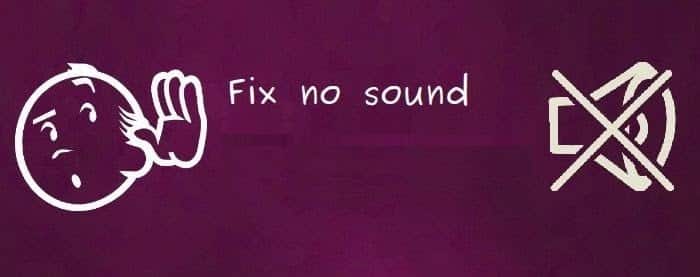
المشاكل الاساسية التي قد تسبب ان الصوت لا يعمل
- عدم وجود كارت صوت في جهازك ، او كارت الصوت الخاص بجهازك لا يعمل بشكل صحيح ، او ان الكابل الخاص بالسماعات غير متصل بـ كارت الصوت في الكمبيوتر ، او ان العمر الافتراضي لكارت الصوت قد انتهي.
- تعريفات الصوت غير مثبتة علي جهازك ( في ويندوز 7 لا تحتاج الي تعريفات )
- العمر الافتراضي للسماعات قد انتهي ويجب عليك تغيرها او ان الكابل الخاص بالسماعات لا يعمل
- قد يكون الصوت مغلق من اعدادات الصوت في جهازك
كيف يمكنك تحديد المشكلة واصلاحها ؟
الامر هنا يختلف حسب خبرتك في التعامل مع اجهزة الكمبيوتر ، فـان كانت لديك الخبرة فيمكنك ان تعرف المشكلة بمجرد النظر او بمجرد فحص بسيط ، ولكن حتي ان كنت مستخدم عادي ولا تمتلك الخبرة فالامر بسيط وعليك اتباع الخطوات التالية بدقة ومن خلال اتباعها سوف تحدد المشكلة وتقوم بحلها بمنتهي السهولة.
1 – قم باعادة تشغيل الجهاز لكي يعمل الصوت مرة اخري
في بعض الاحيان تكون المشكلة عرضية وتتطلب اعادة تشغيل الكمبيوتر ومن ثم يعمل مرة اخري بشكل صحيح.
2 – قم بفحص الوصلات الخاصة بالصوت
قم بالتأكد من ان السماعات الخاص بك متصلة بشكل صحيح وبالمخرج الصحيح في كارت الصوت في الكمبيوتر ، وهناك 3 مخارج او اثنين في كارت الصوت علي حسب كارت الصوت الموجود لديك ، وفي الغالب يكون الاوسط ( الاخضر ) هو المخرج الخاص بالسماعات ، قم بفحصه والتأكد انك تضع وصلة السماعات في المخرج الصحيح.

3 – هل قمت باغلاق ( كتم ) الصوت
ان وجدت ان الوصلات صحيحة ، قم بفحص الصوت من داخل الجهاز ، سوف تجد ايقونة الصوت بجوار الساعة فان وجدت علامة صامت الحمراء علي ايقونة الصوت فقم بالضغط عليها ثم قم بالضغط علي الغاء كتم الصوت كما تلاحظ في الصورة التالية :-
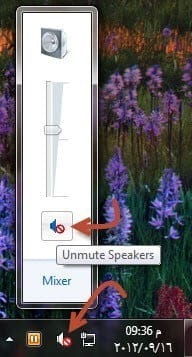
4 – فحص مدير الاجهزة Device Manager
قم بالذهاب لمدير الاجهزة ( Device Manager ) من خلال الكنترول بانل ( control panel ) ، ثم قم بالتأكد من ان يظهر بالشكل الصحيح مما يعني ان جهاز الكمبيوتر الخاص بك قد تعرف علي كارت الصوت بشكل صحيح كما بالصورة التالية :-
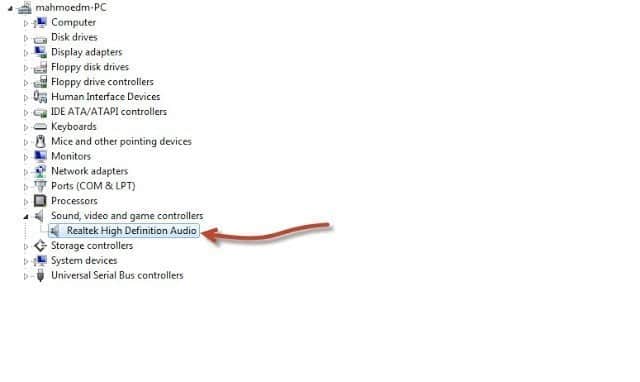
ولكن ان وجدت علامة صفراء تشبهه علامة التعجب بالتالي الجهاز لم يتعرف علي كارت الصوت وبالتالي يجب عليك تعريف كارت الصوت من خلال اسطوانة التعريفات وان كنت تقوم باستخدام ويندوز 7 ، فيجب عليك اعادة تشغيل الجهاز وان لم يعمل الصوت فقم باعادة تثبيت ويندوز ، اما ان لم تجد “Sound, video and game controllers” ، فهذا يعني ان كارت الصوت غير متصل بالجهاز ، فتأكد من انه يعمل بشكل صحيح ، وهنا تكون الاحتمالات اما ان كارت الصوت انتهي او انه غير متصل بالجهاز او ان المخرج الخاص بـ كارت الصوت في المازربورد ( اللوحة الام Motherboard ) به مشكلة ( احتمال ضعيف ).
الخلاصة
تقوم بالخطوات التالية بالترتيب :
تقوم بالتأكد ان السماعات متصلة بشكل صحيح وتتأكد انها تعمل ويمكنك تجربتها علي الموبيل الخاص بك او علي اي كاسيت لديك او جهاز كمبيوتر او لاب توب اخر ، وهنا نتأكد ان السماعات تعمل بشكل صحيح ، فان كانت تعمل بشكل صحيح فقم بالانتقال للخطوة التالية وان كانت لا تعمل بشكل صحيح فقم باستبدالها او تغيير الوصلات.
قم بفحص هل الصوت مغلق في الجهاز ام لا ، هل قم بخفض الصوت الي اقصي حد ! ، ان كان كذلك فقم برفع الصوت مرة اخري والغاء اغلاقة.
قم بفحص التعريفات ، هل تعريفات الصوت تعمل بشكل صحيح ، ان كانت كذلك فانتقل للخطوة التالية وان كانت لا تعمل بشكل صحيح فالان حان موعد اسطوانة التعريفات وتثبيت تعريف الصوت مرة اخري او اعادة تثبيت ويندوز.
ان قمت بالدخول الي مدير الاجهزة ولم تجد كارت الصوت موجود مما يعني ان كارت الصوت غير متصل من الاساس بجهاز الكمبيوتر فحان موعد فحص كارت الصوت وهنا ان لم يكن لديك خبرة فالافضل ان تذهب لخبير صيانة هاردوير.






